
U ovom priručniku, detaljno o najčešćim uzrocima koji uzrokuju 0x80004005 pogreške u virtualnim virtualnim strojevima i načinima ispravljanja problema. Možda će netko iz čitatelja biti koristan članak virtualbox virtualni strojevi za početnike.
- Škripac e_fail 0x80004005 kod pogreške u Virtualboxu
- Dodatni uzroci pogrešaka
Škripac e_fail 0x80004005 kod pogreške u Virtualboxu
Postoje razni razlozi za izgled e_fail 0x80004005 pogreške u virtualboxu, početi s nekoliko najjednostavnijih, koji su vrlo jednostavni za popravak:
- Promjena puta na mjesto s datotekama virtualnog stroja zbog promjene slova pogona, preimenovanje mape koja sadrži datoteke virtualnih strojeva, mijenjajući naziv korisničke mape (ako su u njemu u njemu bili u njemu U tom slučaju, kada pokrenete virtualni okvir (pod uvjetom da VB Manager nije pokrenut prije preimenovanja), vidjet ćete "Nedostupan" oznaku (nije dostupno) na ime virtualnog stroja i, kada je odabran, informacije o Pogreška koja se razmatra, kao na slici ispod. Moguća rješenja: vratiti početnu lokaciju virtualnog stroja (put će se postaviti na vrhu s datotekom nije pronađena poruka) ili izbrisati ovaj virtualni stroj u upravitelju i uvesti je s novog mjesta (putem izbornika stroja - Dodaj ).
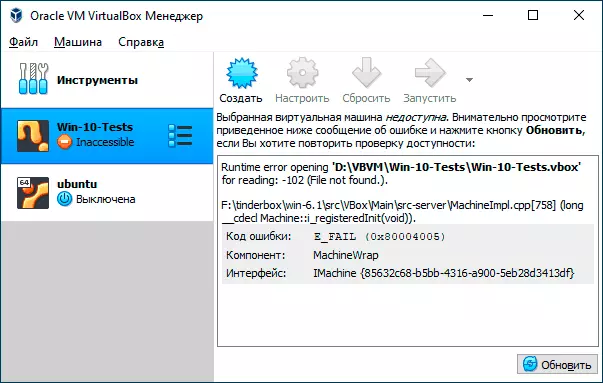
- Brisanje virtualnih disk datoteka koje su prethodno korištene u virtualnom stroju. Rješenje - Idite na postavke virtualnog stroja i uklonite udaljeni virtualni disk iz odjeljka "Media".
- Ako ste pokazali fizički disk, flash pogon ili drugi pogon u virtualni stroj virtualbox (na primjer, kao što je ovaj: Kako spojiti fizički USB flash pogon u virtualbox virtualni stroj), zatim u odsutnosti ovog fizičkog diska, i ako možete pokrenuti VirtualBox Manager ne u ime administratora možete dobiti isti kod pogreške 0x rješenja: Spojite disk na mjesto; Uklonite disk u postavke virtualnog stroja u odjeljku "Media"; Pokrenite VirtualBox u ime administratora.
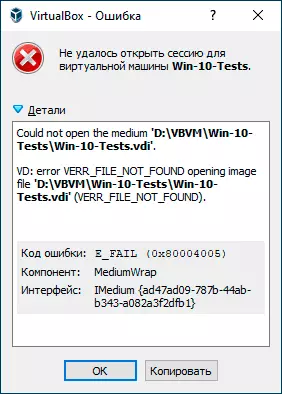
Iznad, jednostavan za dijagnosticiranje slučajeva pojave pogreške u razmatranju prikazano je, ali je i druga opcija je također moguća: koliko se obično pokreće virtualni stroj, dok se ne napravi i, međutim, pojavljuje se E_Fail 0x80004005 pogreške. U pravilu, razlog za to je problemi s .vbox konfiguracijskim datotekama, .vbox-tmp i .vbox-prev, koji se nalazi u mapi sa svaki virtualni virtualni stroj.
Pretpostavimo da se naš virtualni stroj naziva Win10. Tada će biti suština će se sastojati u sljedećem: kada pokrenete sesiju virtualnog stroja, virtualbox preimenovati datoteku Win10.vbox u win10.vbox-prev i, u isto vrijeme, stvara Win10.vbox-TMP datoteku u istom mapa. Posljednja datoteka koristit će se kao trenutna konfiguracijska datoteka za ovu sesiju, a .vbox-prev se sprema kao sigurnosna kopija. Nakon završetka sesije, Win10.vbox-TMP je preimenovan u Win10.vbox. Sljedeći početak, sve se ponavlja.
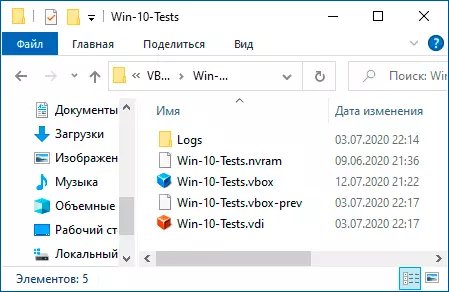
Međutim, ako iz nekog razloga na jednom od koraka, proces će biti prekinut, potrebna .vbox datoteka ne može biti stvorena, što će rezultirati pogreškom kada je virtualni stroj sljedeći.
Za ispravljanje pogreške E_Fail 0x80004005 U ovom slučaju slijedite ove korake:
- Potpuno zatvorite Virtualbox Manager, za svaki slučaj, provjerite prisutnost procesa Virtualbox.exe. i VBOXSVC.EXE. U upravitelju zadataka (zatvorite ih, ako trčanje).
- Idite u mapu sa svojim virtualnim strojem. Standardna staza: C: Korisnici Korisnici VirtualBox VMS \ _vitual_mashina_name.
- Ako ne postoji datoteka u navedenoj mapi _Name_vitual_mashina.vbox ali postoje datoteke .Box-TMP ili .Box-prev Samo u slučaju, spremite te datoteke na neku lokaciju na računalu.
- Promjena proširenja datoteke .Box-prev na .Box.
- Pokrenite VirtualBox Manager i provjerite je li virtualni stroj sada počeo.
- Ako ne pomogne, također možete pokušati umjesto toga .Box-prev Slično preimenovati datoteku .Box-TMP.
- Ako je .Vbox datoteka već prisutna u mapi, možete ga pokušati prenijeti na neku drugu lokaciju, a zatim pokušati izvršiti korake 4-6.
- U starim verzijama virtualbox, korištene su .xml datoteke umjesto .vbox, ali bit rješenja ostaje ista za njih.
U ekstremnim slučajevima, ako ne postoji ni jedan od navedenih datoteka na lokaciji, možete konfigurirati novi virtualni virtualni stroj i povezati dostupni virtualni disk na njega.
Dodatni uzroci pogrešaka
U slučaju da prethodne opcije nisu pomogle, u nastavku - nekoliko mogućih razloga sposobnih pozivati isti problem kada pokrenete virtualni stroj:
- Onemogućena datoteka sustava Windows ili nedostatak memorije za virtualni stroj.
- Nedostatak virtualizacijske podrške ili virtualizacije s invaliditetom, ovdje može pomoći: kako omogućiti virtualizaciju hardvera u BIOS / UEFI.
- Uključene Hyper-V komponente u sustavu Windows 10, više: Kako pokrenuti virtualne Hyper-V i Virtualbox strojeve na jednom računalu.
Također, ponekad je metoda za ispravljanje pogrešaka 0x80004005 aktivirana pokretanjem virtualnog stroja ne iz virtualbox manager, ali nakon zatvaranja, jednostavno pokretanje .vbox datoteke iz mape s virtualnim strojem.
